Cómo Crear una Historia en Facebook

Las historias de Facebook pueden ser muy divertidas de crear. Aquí te mostramos cómo puedes crear una historia en tu dispositivo Android y en tu computadora.

Dado que Apple tiene su sistema de pago, ¿por qué no lo haría Samsung, verdad? Samsung no solo tiene uno, sino que también tiene algo que Apple Pay no tiene. Pero esta es una cosa que podría ser suficiente para hacerle considerar cambiar de sistema de pago.
El tiempo dirá si Apple sigue los pasos de Samsung, pero definitivamente sería un paso en la dirección correcta para la gran manzana. Samsung Pay es fácil de usar y usa una tecnología que ya estás usando, ¿cuál es?
Samsung Pay es un sistema de pago que puede usar con su teléfono inteligente Samsung (modelos recientes). Este sistema de pago se acepta en las tiendas minoristas de todo el mundo y utiliza la tecnología tradicional MST (Magnetic Secure Transmission) que utilizan la mayoría de los terminales de pago.
También funciona con terminales de pago habilitados para NFC, al igual que lo hace Apple Pay. Lo que hace Samsung Pay al usar MST es imitar la banda magnética para que pueda transferir los detalles de su tarjeta al terminal desde la aplicación Samsung Pay. Todo esto es posible gracias a la bobina que se encuentra en la parte trasera del dispositivo.

Samsung Pay tiene la ventaja, ya que puede utilizar el servicio con cualquier terminal de pago o máquina de tarjeta común. Gracias a la tecnología que usa Samsung Pay, está disponible en más áreas que Apple Pay. Entonces, recuerde, si en una tienda puede pagar con su tarjeta de débito o crédito, también puede pagar con Samsung Pay.
También es un método de pago seguro, ya que se envía una versión encriptada de su número de tarjeta y no su número de tarjeta real. Tampoco es necesario crear un nuevo PIN para Samsung Pay, puede usar el que ya tiene para esa tarjeta específica.
Samsung Pay deberá asegurarse de que realmente sea usted, por lo que deberá usar su pin, sensor de huellas dactilares y, si su dispositivo tiene un escáner de iris, también puede usar ese método de verificación.
Si tiene un teléfono inteligente Samsung que va desde el S6 y más nuevo, entonces debería poder usar Samsung Pay. Si tiene un modelo Samsung S6, verifique si está disponible en su país, ya que la compañía no agregó MST y NFC a todos sus dispositivos.
Si tiene los siguientes modelos de Samsung, debería poder utilizar Samsung Pay:
No se moleste en buscar la aplicación si su dispositivo no es compatible, ya que no podrá encontrarla.
Abra la aplicación Samsung Pay, pero si no la ve, deberá instalar la última actualización de software en su dispositivo Android. Para verificar si una actualización del sistema está esperando, vaya a Configuración> Sistema> Actualizaciones del sistema y si su dispositivo Android está actualizado, debería ver un mensaje informándole.
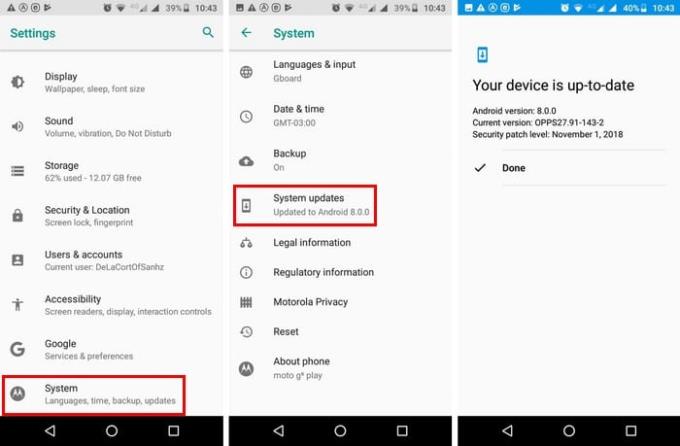
Una vez que esté seguro de que tiene la última versión de Android, es hora de configurar Samsung Pay. Cuando abra la aplicación por primera vez, se le pedirá que elija un método de verificación para que la aplicación sepa que es usted. Si tiene un modelo Samsung anterior, puede optar por agregar un PIN o una huella digital.
Aunque no necesitará crear un nuevo PIN para las tarjetas que agregue, deberá agregar uno que autorice los pagos. Toque la pestaña Pagar en la parte inferior (será la del centro) y seleccione Escanear tarjetas o toque Agregar tarjeta de crédito en el medio de la pantalla.
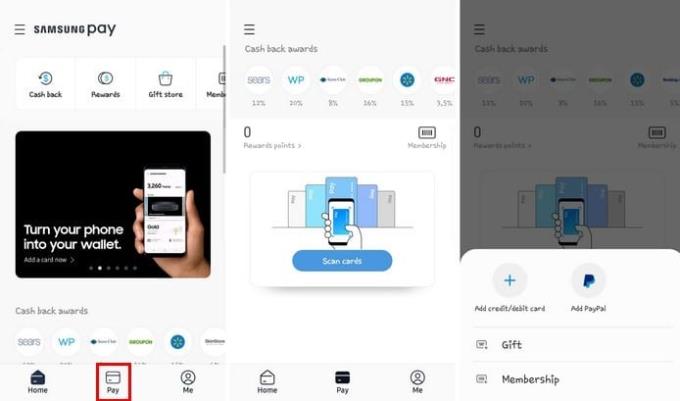
Escanee su tarjeta con la cámara y siga las instrucciones que le mostrará la aplicación. Agregue la información que se le pedirá y esté preparado para darle su autógrafo a la aplicación, ya que deberá agregar su firma. Toque Listo.
Ahora que sabe qué es Samsung Pay, qué dispositivos lo admiten y cómo configurarlo, es hora de saber cómo usarlo. Digamos que estás en Starbucks y es hora de pagar tu Mocha Frappuccino.
Desliza hacia arriba desde la parte inferior de la pantalla de tu teléfono. No importa si desliza el dedo hacia arriba desde la pantalla de inicio, la pantalla de bloqueo o incluso si la pantalla de su teléfono está apagada. Debería estar mirando su tarjeta de crédito o débito predeterminada. Si ha agregado más tarjetas, simplemente deslice el dedo hacia la izquierda o hacia la derecha para buscar la tarjeta que desea usar.
Sostenga su teléfono cerca de la terminal y toque cerca de la línea de banda magnética. Si el terminal de pago es de tipo `` tap and go '', toque en su teléfono para finalizar la compra. ¡Disfruta tu Mocha Frappuccino!
Como puede ver, usar Samsung Pay no es tan difícil como podría haber pensado. Es mejor que tener sus tarjetas físicas porque las tarjetas que agrega a la aplicación están encriptadas, mientras que las que tiene en su billetera no lo están. ¿Le dará una oportunidad a Samsung Pay, hágamelo saber en los comentarios a continuación?
Las historias de Facebook pueden ser muy divertidas de crear. Aquí te mostramos cómo puedes crear una historia en tu dispositivo Android y en tu computadora.
Aprende a desactivar los molestos videos que se reproducen automáticamente en Google Chrome y Mozilla Firefox con este tutorial.
Resuelve el problema en el que la Samsung Galaxy Tab S8 está atascada en una pantalla negra y no se enciende.
Lee ahora para aprender a borrar música y videos de Amazon Fire y tabletas Fire HD para liberar espacio, desordenar o mejorar el rendimiento.
Un tutorial que muestra dos soluciones sobre cómo evitar permanentemente que las aplicaciones se inicien al arrancar en tu dispositivo Android.
Este tutorial te muestra cómo reenviar un mensaje de texto desde un dispositivo Android usando la aplicación de Mensajería de Google.
Cómo habilitar o deshabilitar las funciones de corrección ortográfica en el sistema operativo Android.
¿Te preguntas si puedes usar ese cargador de otro dispositivo con tu teléfono o tablet? Esta publicación informativa tiene algunas respuestas para ti.
Cuando Samsung presentó su nueva línea de tabletas insignia, había mucho por lo que emocionarse. No solo el Galaxy Tab S9 y S9+ traen las mejoras esperadas, sino que Samsung también introdujo el Galaxy Tab S9 Ultra.
¿Te encanta leer libros electrónicos en las tabletas Amazon Kindle Fire? Aprende cómo agregar notas y resaltar texto en un libro en Kindle Fire.






